Cara kunci
folder di komputer dengan password tanpa Software - Kamu tidak harus
menggunakan bantuan software apapun untuk melindungi kerahasiaan folder di
komputer/laptop kamu. Ada banyak software yang bisa digunakan untuk melindungi
folder di komputer, tapi kali ini BlogiD memberikan tips cara buat password di
folder komputer tanpa software. File yang bersifat rahasia dan pribadi di
komputer kamu bisa tersimpan dengan aman, tidak semua orang bisa mengakses
folder tersebut. Untuk kamu hanya
menambahkan kode batch di notepad.
Berikut langkah-langkah cara kunci folder dengan notepad:
1. Buka aplikasi notepad di komputer kamu. Start > All Programs > Notepad
2. Copy kode di bawah ini lalu paste di notepad
cls
:End
@ECHO OFF
title Folder Locker
if EXIST "Control Panel.{21EC2020-3AEA-1069-A2DD-08002B30309D}" goto UNLOCK
if NOT EXIST Locker goto MDLOCKER
:CONFIRM
echo Are you sure u want to Lock the folder(Y/N)
set/p "cho=>"
if %cho%==Y goto LOCK
if %cho%==y goto LOCK
if %cho%==n goto END
if %cho%==N goto END
echo Invalid choice.
goto CONFIRM
:LOCK
ren Locker "Control Panel.{21EC2020-3AEA-1069-A2DD-08002B30309D}"
attrib +h +s "Control Panel.{21EC2020-3AEA-1069-A2DD-08002B30309D}"
echo Folder locked
goto End
:UNLOCK
echo Enter password to Unlock folder
set/p "pass=>"
if NOT %pass%==Password_Kamu goto FAIL
attrib -h -s "Control Panel.{21EC2020-3AEA-1069-A2DD-08002B30309D}"
ren "Control Panel.{21EC2020-3AEA-1069-A2DD-08002B30309D}" Locker
echo Folder Unlocked successfully
goto End
:FAIL
echo Invalid password
goto end
:MDLOCKER
md Locker
echo Locker created successfully
goto End
:End
@ECHO OFF
title Folder Locker
if EXIST "Control Panel.{21EC2020-3AEA-1069-A2DD-08002B30309D}" goto UNLOCK
if NOT EXIST Locker goto MDLOCKER
:CONFIRM
echo Are you sure u want to Lock the folder(Y/N)
set/p "cho=>"
if %cho%==Y goto LOCK
if %cho%==y goto LOCK
if %cho%==n goto END
if %cho%==N goto END
echo Invalid choice.
goto CONFIRM
:LOCK
ren Locker "Control Panel.{21EC2020-3AEA-1069-A2DD-08002B30309D}"
attrib +h +s "Control Panel.{21EC2020-3AEA-1069-A2DD-08002B30309D}"
echo Folder locked
goto End
:UNLOCK
echo Enter password to Unlock folder
set/p "pass=>"
if NOT %pass%==Password_Kamu goto FAIL
attrib -h -s "Control Panel.{21EC2020-3AEA-1069-A2DD-08002B30309D}"
ren "Control Panel.{21EC2020-3AEA-1069-A2DD-08002B30309D}" Locker
echo Folder Unlocked successfully
goto End
:FAIL
echo Invalid password
goto end
:MDLOCKER
md Locker
echo Locker created successfully
goto End
Tulisan yang
berwarna merah Password_Kamu bisa kamu
ganti sesuai password yang akan kamu gunakan.
3. Kemudian save as notepad tersebut dengan format .bat (contoh: folder-rahasia.bat)
3. Kemudian save as notepad tersebut dengan format .bat (contoh: folder-rahasia.bat)
4. Lalu
sekarang ada file batch di lokasi penyimpanan yang kamu pilih.
5.
Buka file batch tersebut, kemudian ketik N. Lalu akan ada folder dengan nama
"Locker".
6. Masukan
file kamu yang akan diamankan ke folder tersebut.
7. Setelah itu buka kembali file batch nya, lalu ketik Y. Maka folder tersebut akan menghilang.
8. Untuk memnculkan dan membuka folder tersebut kamu buka file batch kemudian masukan password lalu ketik N.
7. Setelah itu buka kembali file batch nya, lalu ketik Y. Maka folder tersebut akan menghilang.
8. Untuk memnculkan dan membuka folder tersebut kamu buka file batch kemudian masukan password lalu ketik N.
Cara ini juga efektif jika kamu ingin menyembunyakann file di computer tanpa
harus repot membuat file tersebut hidden file sekaligus melindungi dengan
password








0 Comment to " "
Posting Komentar